Resumo da IA
Gostaria de usar o Postmark para melhorar a entrega de e-mails em seu site WordPress? Essa solução econômica se integra ao nosso plug-in WP Mail SMTP para ajudar a garantir que os e-mails enviados do seu site cheguem às caixas de entrada dos usuários.
Este tutorial mostrará a você como configurar o Postmark mailer no WP Mail SMTP.
- O que é Postmark?
- Configuração de sua conta Postmark
- Localizando o token da API do Postmark
- Configuração do WP Mail SMTP
- Envio de um e-mail de teste
- Perguntas frequentes
O que é Postmark?
O Postmark é um serviço de entrega de e-mail rápido e confiável. Usando sua API, você pode conectar o Postmark ao seu site WordPress para que os e-mails enviados do seu site cheguem com sucesso às caixas de entrada dos destinatários.
- Custo: Você pode começar com o plano de desenvolvedor gratuito do Postmark. Essa opção permite que você envie 100 e-mails de teste por mês para experimentá-lo e não requer um cartão de crédito. Quando tiver certeza de que o Postmark é o mailer certo para você, poderá fazer upgrade para um plano pago para enviar mais e-mails por mês.
- Requisitos do e-mail de origem: Funciona com qualquer e-mail de origem, embora seja recomendável usar um que esteja no domínio do seu site (por exemplo, [email protected]). Dessa forma, você pode verificar seu domínio (conforme discutido mais adiante neste tutorial), o que garante a entrega de e-mail mais confiável.
- Conclusão: O Postmark é um serviço de e-mail acessível, com um plano de desenvolvedor gratuito e uma reputação de entrega de e-mail confiável. Seu processo de configuração é mais complexo do que algumas das outras opções, mas seus recursos avançados podem compensar a configuração extra que ele exige.
Observação: para saber mais sobre outros remetentes disponíveis, não deixe de conferir nosso guia completo sobre os remetentes SMTP do WP Mail.
Se tiver dúvidas sobre o Postmark ou precisar de ajuda para configurar sua conta, entre em contato com a equipe de suporte do Postmark para obter assistência.
Configuração de sua conta Postmark
Primeiro, você precisará configurar sua conta Postmark. Isso inclui a escolha de um plano e a criação de uma assinatura de remetente (que é o que a Postmark chama de endereço verificado que você pode usar como seu e-mail de origem no WP Mail SMTP).
Escolha de um plano de carimbo postal e registro de uma conta
Vá para a página de preços do Postmark para dar uma olhada nas opções disponíveis. Você pode usar a calculadora de custos para estimar suas cobranças mensais totais se quiser adquirir um plano pago.
Caso contrário, clique no botão Start Free Trial (Iniciar avaliação gratuita) na parte inferior da página para se inscrever em um plano de desenvolvedor.
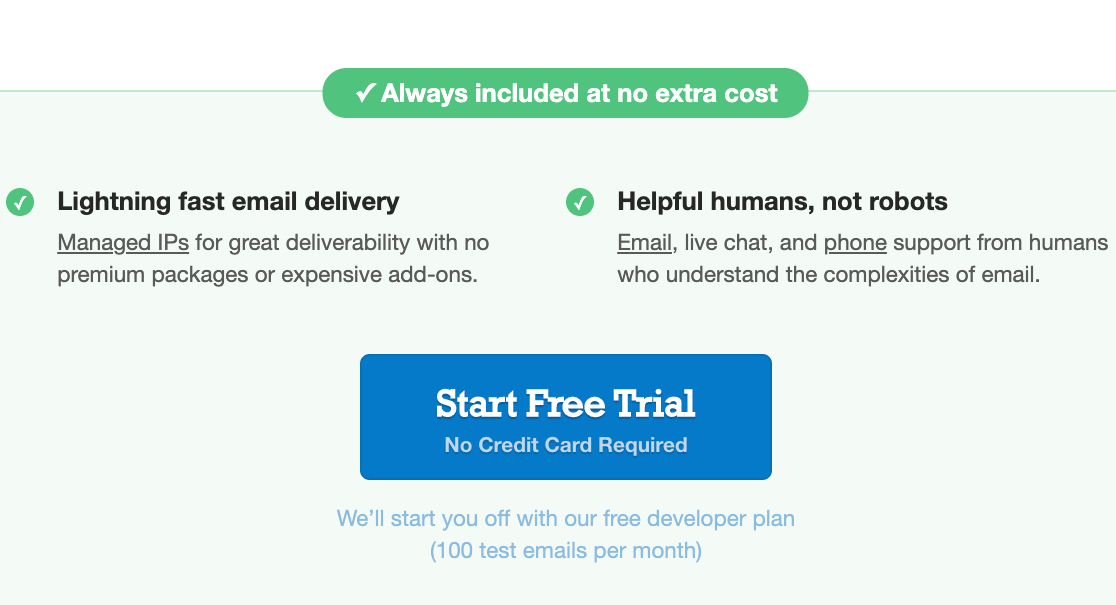
Em seguida, crie suas credenciais de login e clique em Let's get started (Vamos começar).
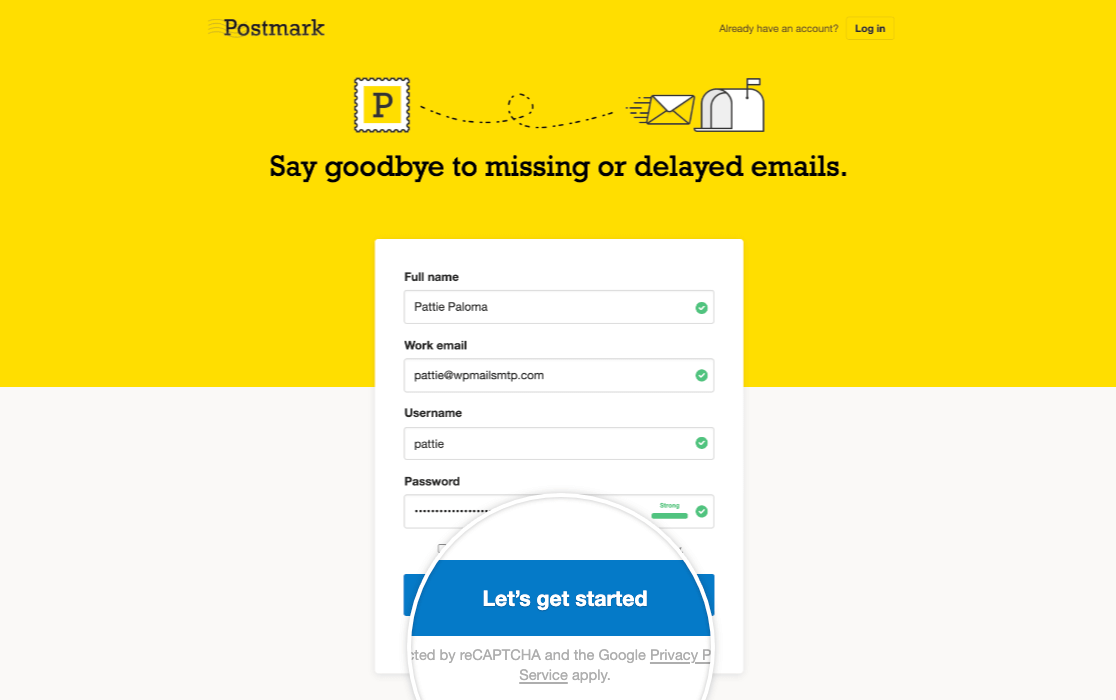
Nesse momento, o Postmark enviará um e-mail de verificação para o endereço que você forneceu. Ele também criará automaticamente uma assinatura de remetente individual usando esse endereço.
Abra o e-mail e clique no botão Confirmar assinatura do remetente.
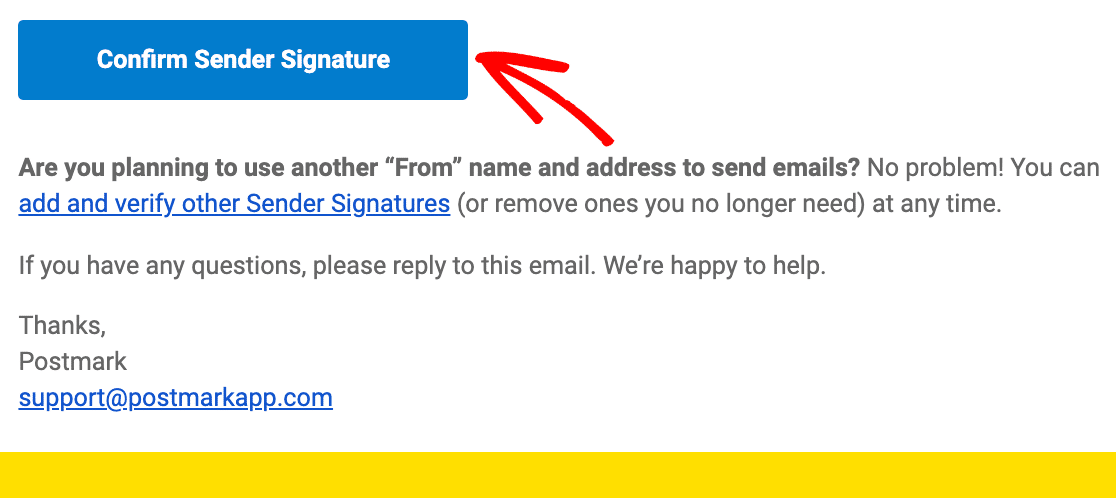
Se você quiser usar o Postmark para enviar e-mails de um endereço diferente, não se preocupe. Em breve, mostraremos como criar assinaturas de remetente adicionais.
Solicitação de aprovação de conta
Por fim, faça login no painel do Postmark e procure o botão Request approval (Solicitar aprovação ) na barra de ferramentas.
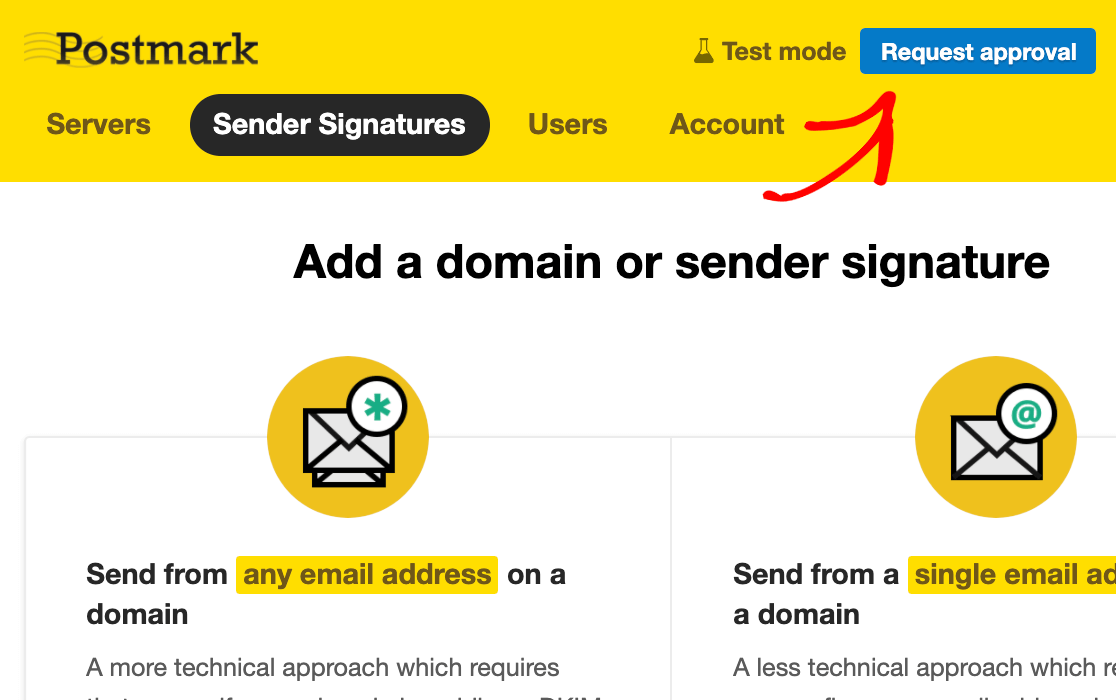
A Postmark analisa manualmente cada nova conta para garantir que sua plataforma não esteja sendo usada para enviar e-mails que possam prejudicar sua reputação.
Você precisará preencher algumas informações, como quantos e-mails por mês pretende enviar e para que pretende usar o Postmark. Em seguida, envie sua solicitação.
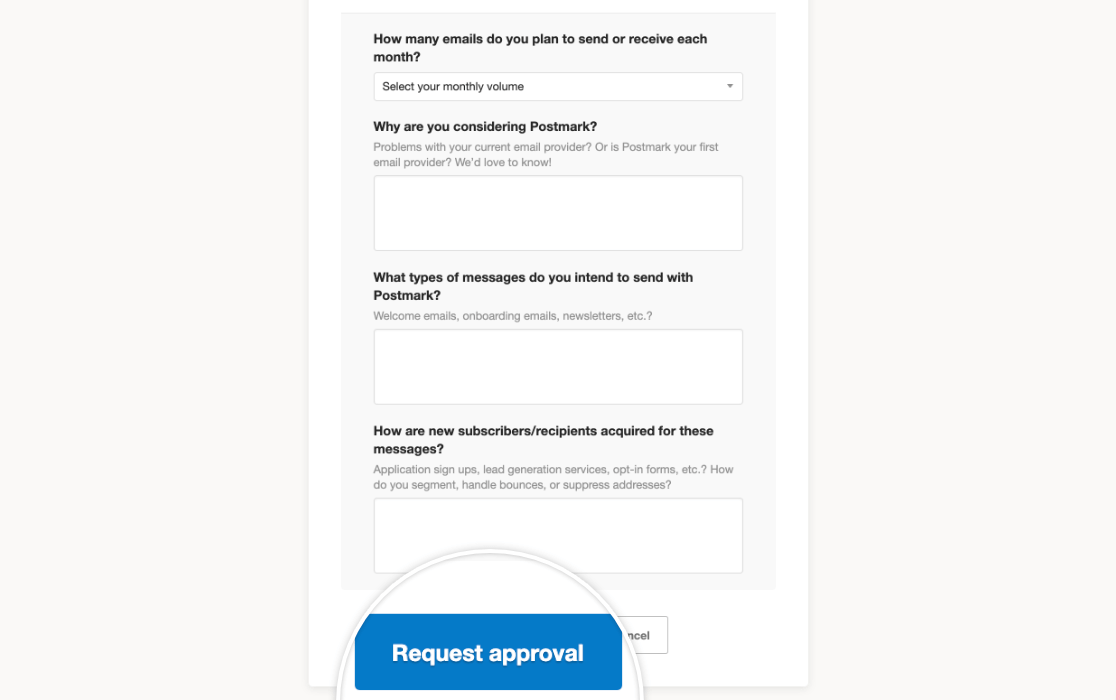
Você pode continuar com o processo de configuração abaixo enquanto aguarda a aprovação (que normalmente leva um dia útil). No entanto, você não poderá enviar nenhum e-mail para endereços fora do seu domínio verificado até que sua conta seja aprovada.
Observação: para obter mais informações sobre o processo de aprovação do Postmark, consulte a documentação oficial sobre esse tópico.
Criação de uma assinatura do remetente
Uma assinatura de remetente é um endereço de e-mail ou domínio individual autorizado pelo Postmark a enviar e-mails de seu site.
Para criar uma nova assinatura de remetente, faça login em sua conta do Postmark e clique em Sender Signatures (Assinaturas de remetente ) na parte superior do painel.
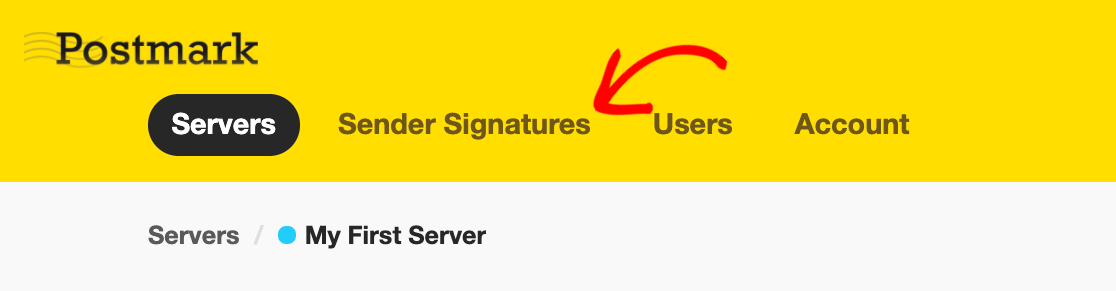
Em seguida, clique no botão Add Domain or Signature (Adicionar domínio ou assinatura ).
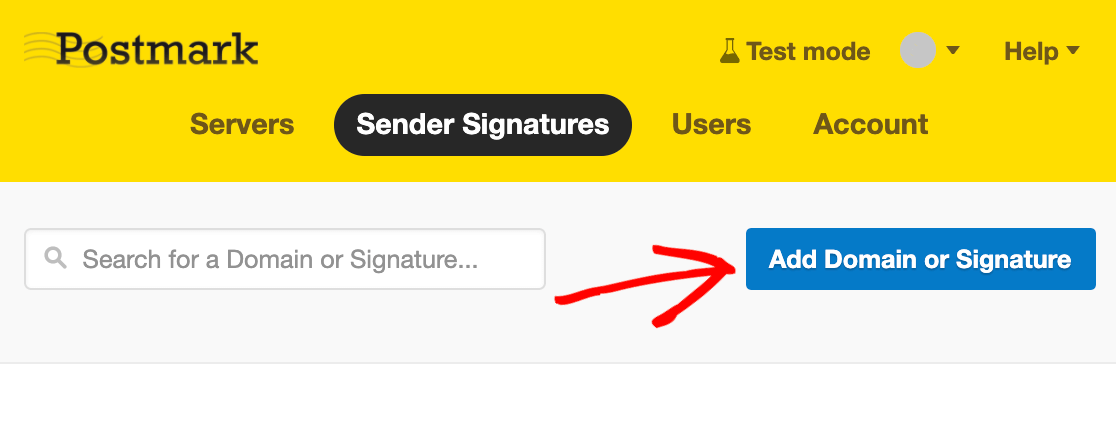
Adição de uma nova assinatura de remetente
Observação: Embora você possa colocar o Postmark em funcionamento com uma assinatura de remetente para um endereço de e-mail individual, recomendamos adicionar um domínio para garantir melhor a entrega do e-mail.
Para enviar e-mails de um único endereço de e-mail, você pode verificar uma assinatura de remetente. O e-mail associado à sua conta será verificado durante o processo de inscrição, mas você pode adicionar quantos endereços adicionais desejar.
Primeiro, clique no botão Add Sender Signature (Adicionar assinatura do remetente ).

Isso o levará a uma página com um pequeno formulário a ser preenchido. Você precisará fornecer o nome e o endereço de e-mail do remetente.
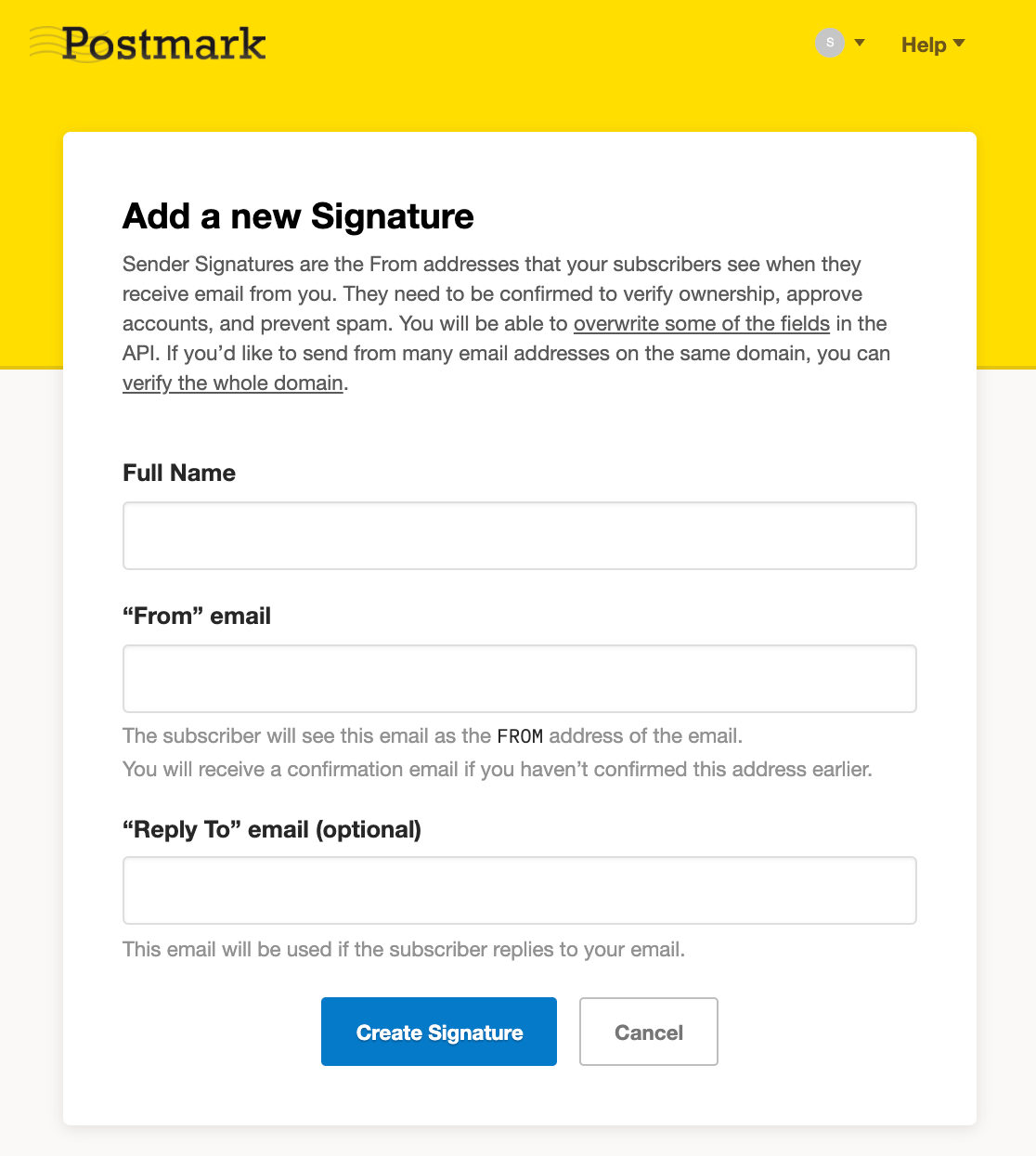
Clique em Create Signature (Criar assinatura) quando estiver pronto. O Postmark enviará um e-mail de verificação para o endereço que você forneceu. Clique no botão Confirm this Sender Signature (Confirmar esta assinatura do remetente ) no e-mail para concluir a configuração.
Como adicionar um domínio
Observação: Você pode verificar um subdomínio no Postmark e usar um endereço de e-mail nesse subdomínio como o e-mail de origem nas configurações de SMTP do WP Mail. Normalmente, essa é a melhor configuração para garantir a entrega de e-mails, pois a reputação do seu subdomínio como remetente de e-mails é separada da reputação do seu domínio raiz.
Para verificar seu domínio de envio, clique no botão Add Domain (Adicionar domínio ).
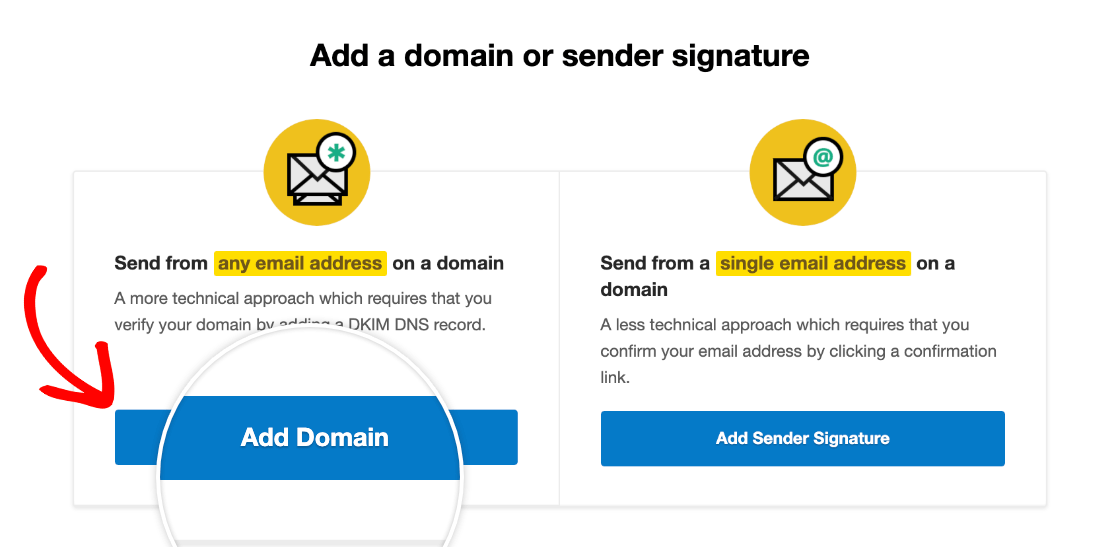
Isso abrirá uma janela pop-up na qual você precisará inserir o domínio que deseja verificar.
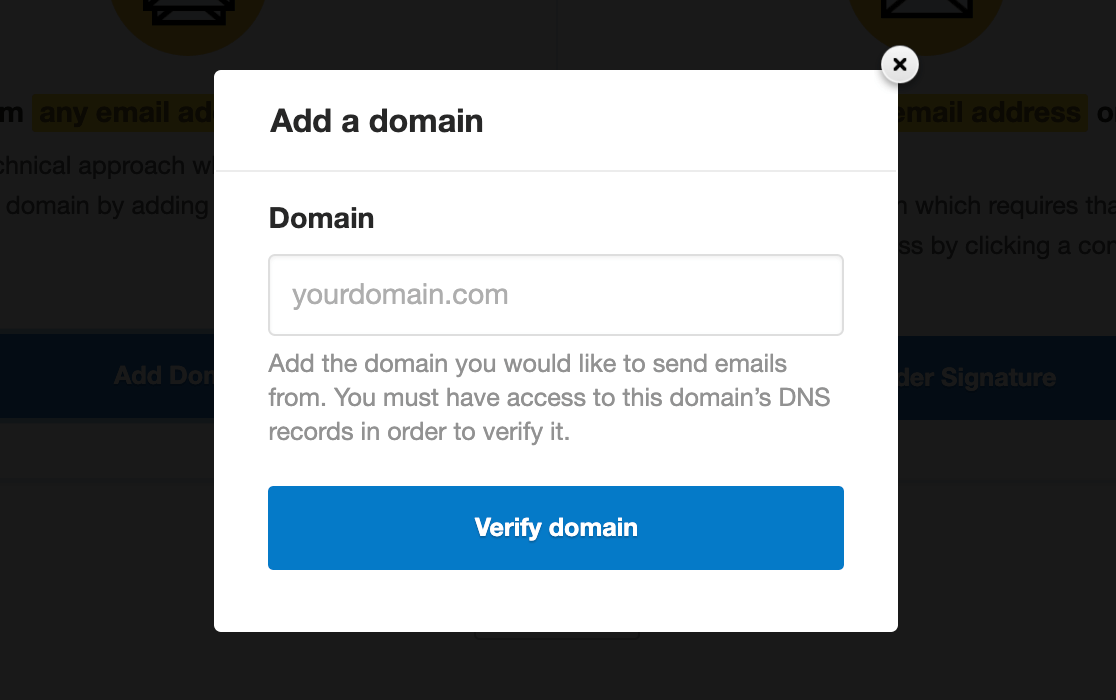
Observação: Para verificar seu domínio no Postmark, será necessário adicionar registros DNS ao seu domínio. Para obter orientação sobre esse processo, consulte nosso tutorial sobre como adicionar registros DNS para configurar seu servidor de e-mail.
Clique no botão Verify domain (Verificar domínio ) para continuar. Isso o levará a uma tela com os registros de DNS que você precisa adicionar às suas configurações de DNS.
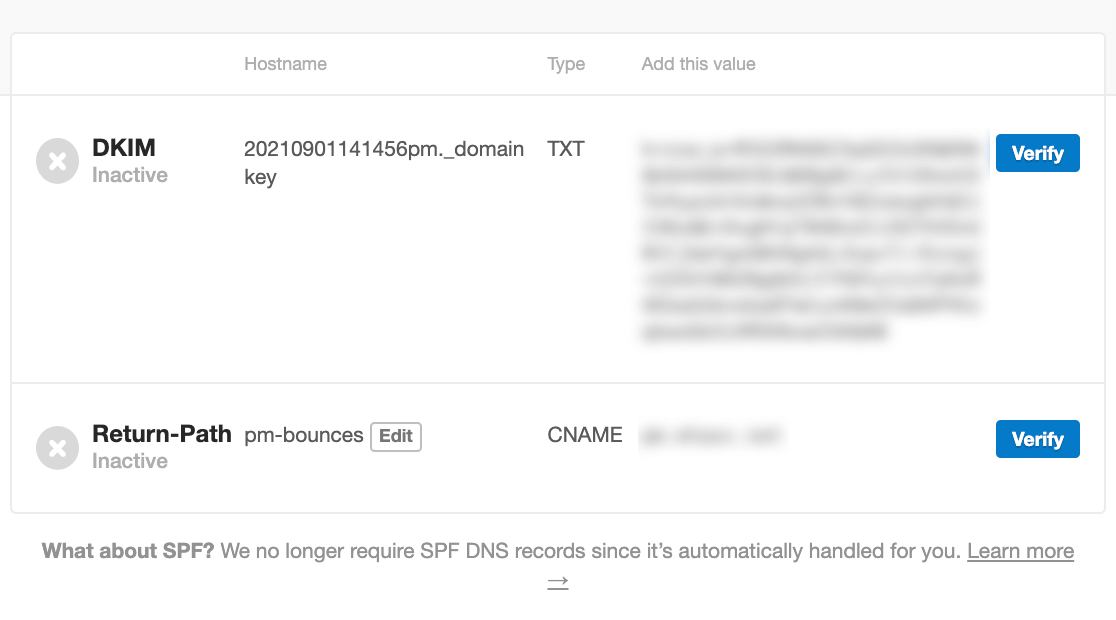
Mantenha esta página aberta enquanto adiciona os registros DKIM e Return-Path às suas configurações de DNS.
Observação: Embora o Postmark não exija que você adicione o registro Return-Path às suas configurações de DNS para verificar seu domínio, é recomendável garantir a entrega do e-mail.
Em seguida, volte a essa tela e clique nos botões Verify correspondentes a cada registro.
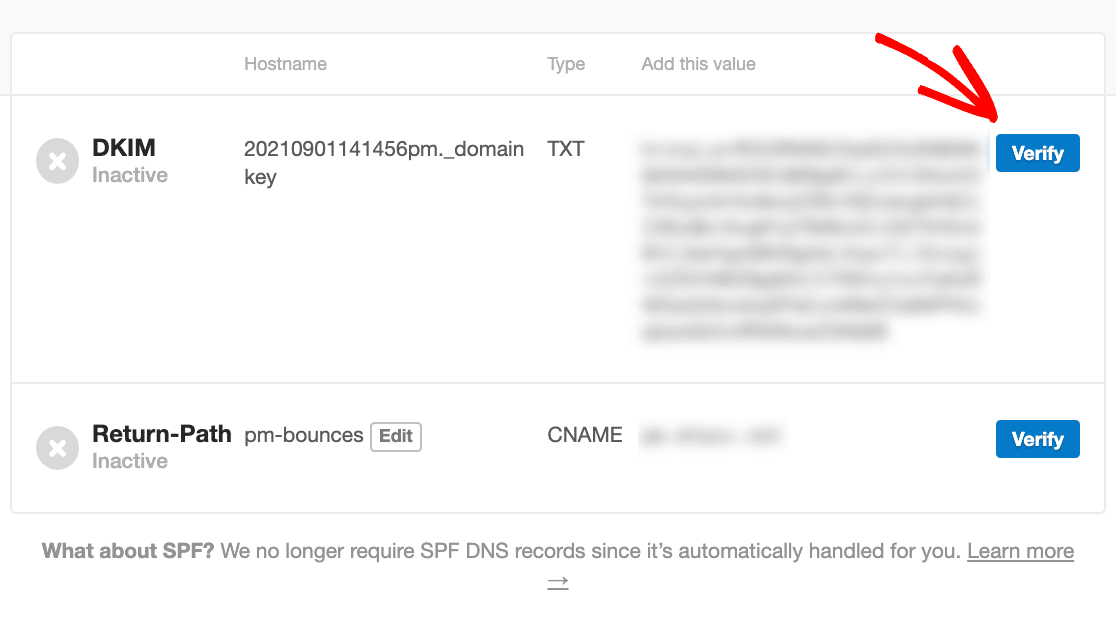
Observação: Pode levar até 48 horas para que as alterações em suas configurações de DNS sejam reconhecidas. Se você tentar verificar seu domínio no Postmark e isso não funcionar, aguarde e tente novamente. Nesse meio tempo, você pode continuar configurando o WP Mail SMTP.
Depois que seu domínio for verificado com êxito, você verá marcas de verificação verdes e mensagens de "Verificado" para cada registro, bem como para o seu domínio.
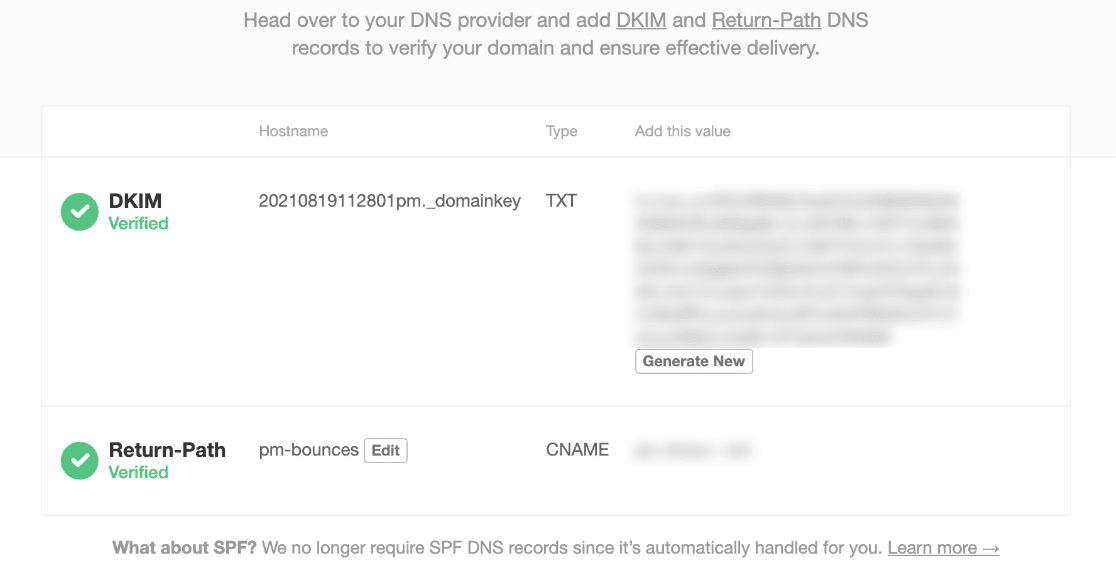
Localizando o token da API do Postmark
Para conectar sua conta do Postmark ao WP Mail SMTP, você precisará de um token de API. Você pode encontrar o seu clicando em Servers (Servidores ) na barra de ferramentas do painel do Postmark.
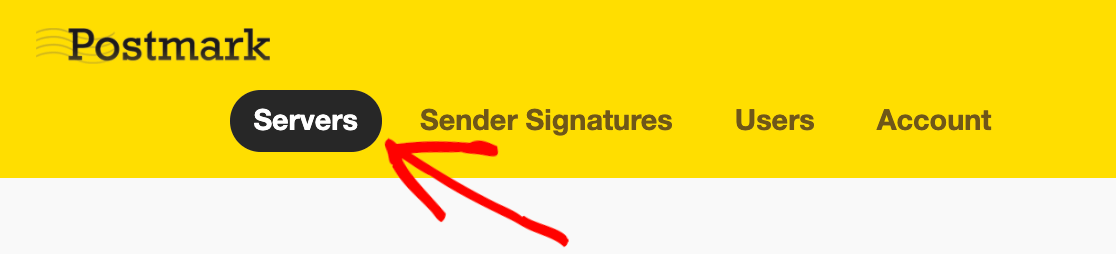
Em seguida, clique no nome do servidor que você usará para enviar e-mails. Para este tutorial, usaremos o padrão (My First Server), mas você pode usar qualquer servidor que tenha criado no Postmark.
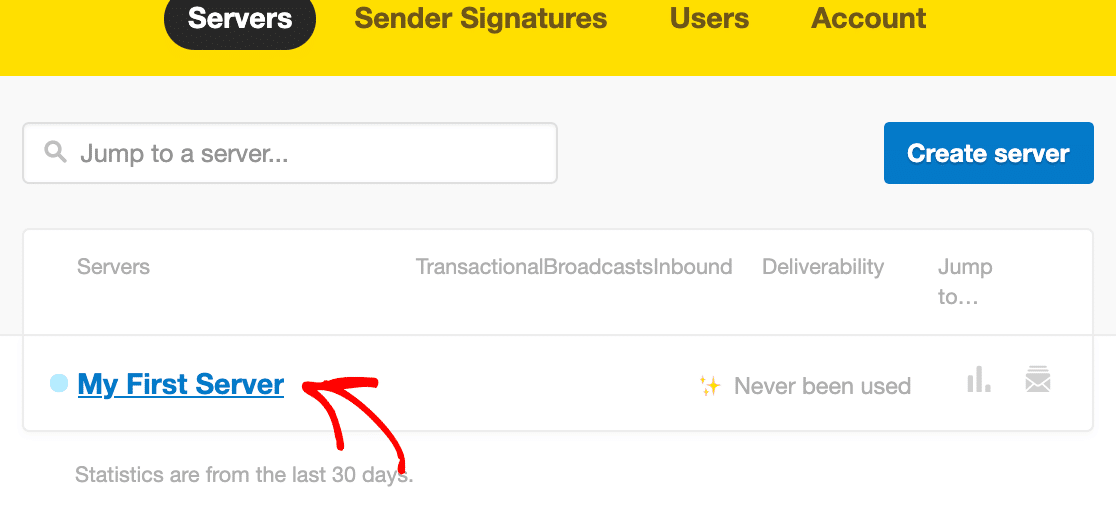
Observação: No Postmark, os servidores organizam os e-mails que você envia. Por exemplo, você pode configurar servidores separados para diferentes sites do WordPress. Para ver mais detalhes sobre os servidores do Postmark, consulte a documentação oficial sobre gerenciamento de servidores.
No painel de controle do servidor, clique em API Tokens.
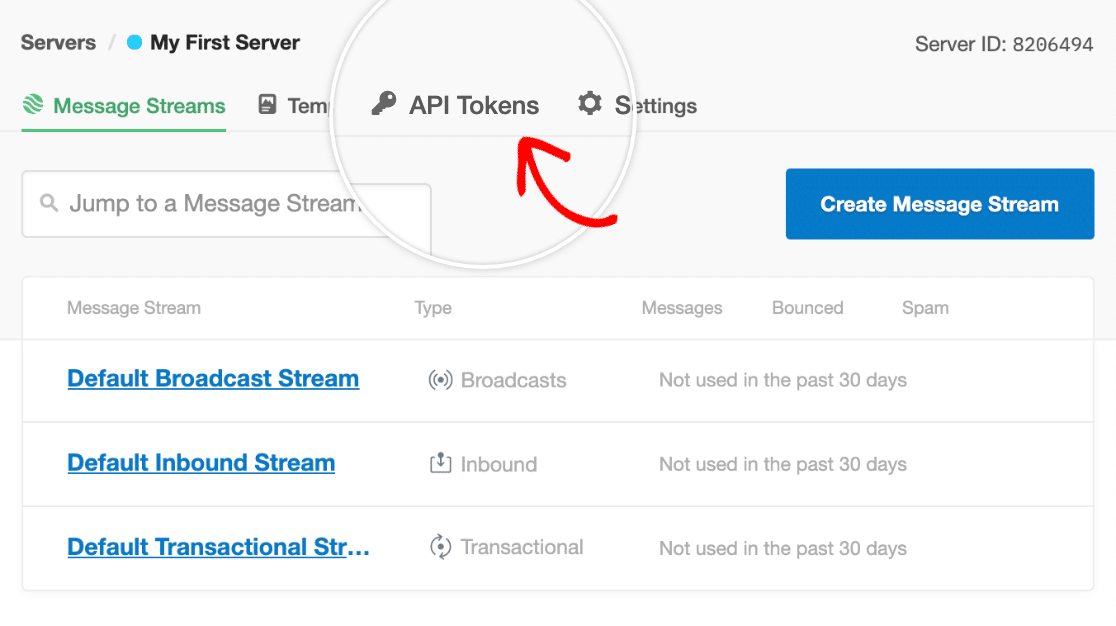
Isso exibirá uma tela com o token de API do servidor. Deixe essa página aberta em uma guia ou janela separada do navegador, pois você precisará voltar a ela mais tarde ao definir as configurações de SMTP do WP Mail.
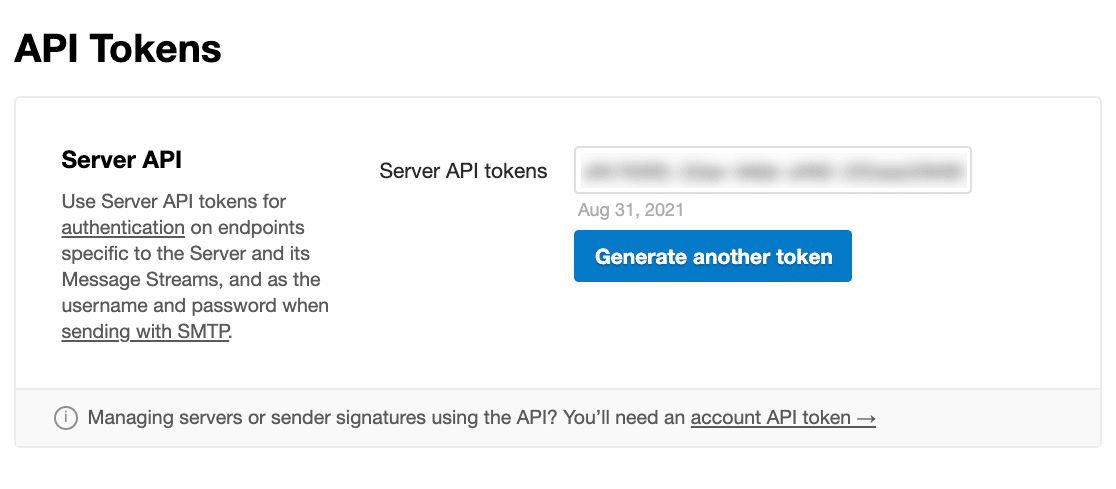
Configuração do WP Mail SMTP
Em seguida, você precisará configurar o WP Mail SMTP em seu site WordPress. Primeiro, verifique se o plug-in está instalado e ativado.
Depois de instalar o WP Mail SMTP, acesse WP Mail SMTP " Settings (Configurações) e selecione a guia General (Geral ).

Em seguida, role até a seção Primary Connection (Conexão primária ).
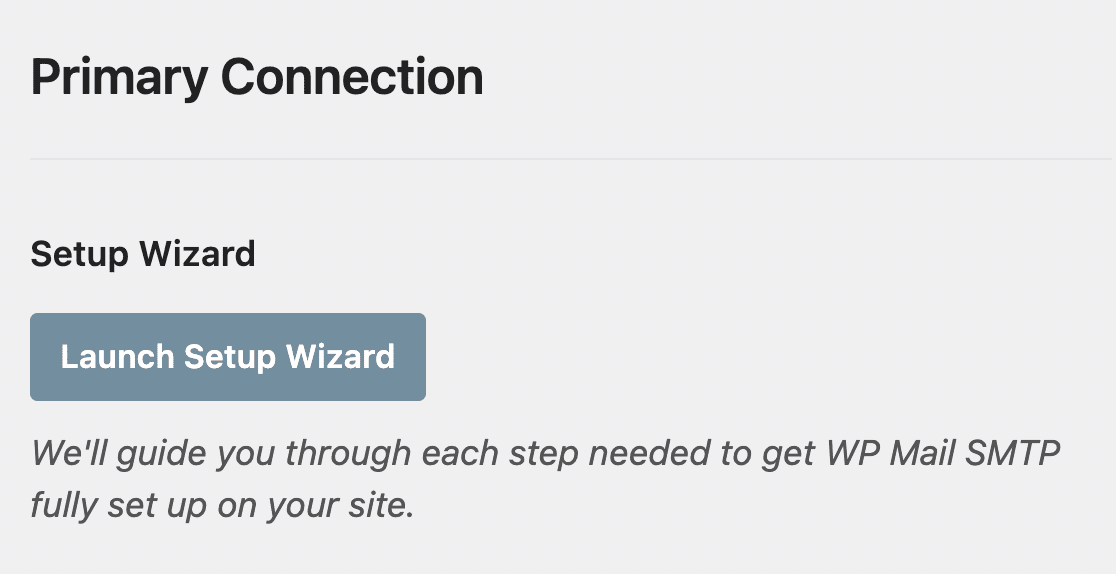
Nas próximas seções, abordaremos os detalhes de cada uma das configurações localizadas nessa página.
De e-mail
O From Email deve ser o endereço de e-mail do qual você deseja enviar mensagens. Se você configurar uma única assinatura de remetente no Postmark, esse endereço de email deverá corresponder à sua assinatura de remetente. Se você verificou seu domínio, poderá usar qualquer endereço de email no domínio que adicionou no Postmark.
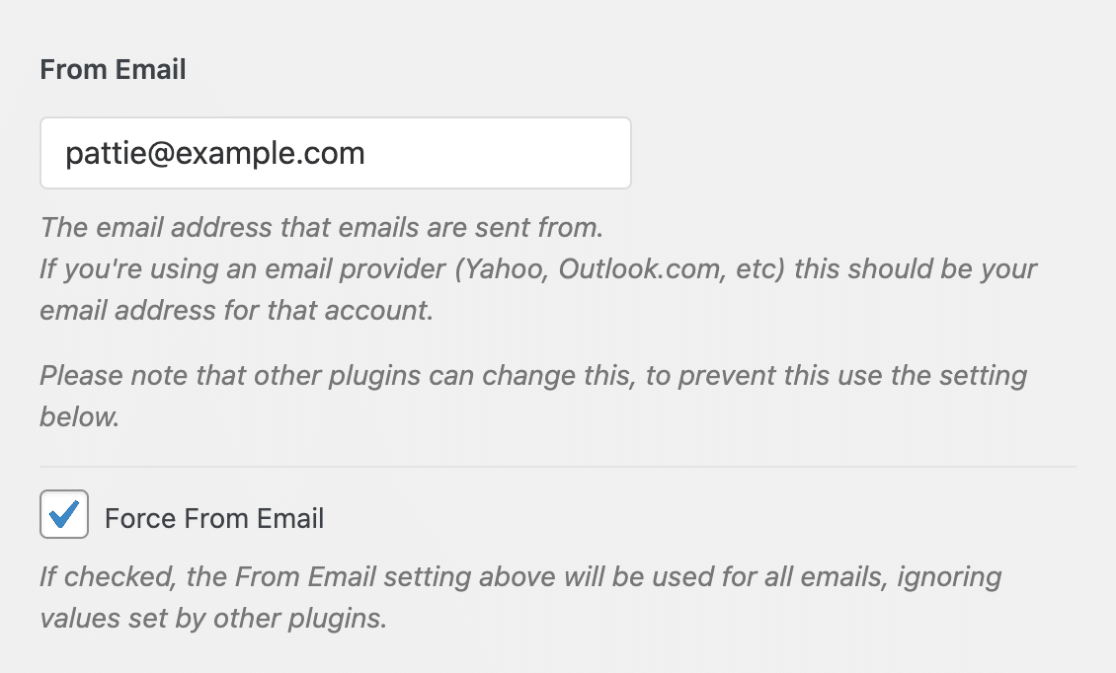
Observação: Você pode usar qualquer endereço de e-mail em seu domínio de envio como endereço de e-mail de origem, desde que ele contenha o domínio verificado em sua conta do Postmark. No entanto, ele deve estar conectado a uma caixa de entrada em funcionamento se você planeja receber e-mails nesse endereço.
Você também pode optar por marcar a caixa Forçar e-mail de origem. Isso garantirá que todos os e-mails enviados de seu site usem o mesmo From Email.

Observação: para obter mais detalhes, consulte nosso guia para entender como funciona a configuração Forçar de e-mail.
Do nome
O From Name é o nome que será mostrado como remetente nos e-mails enviados de seu site. Por padrão, ele corresponderá ao nome do seu site, mas você pode defini-lo como quiser.
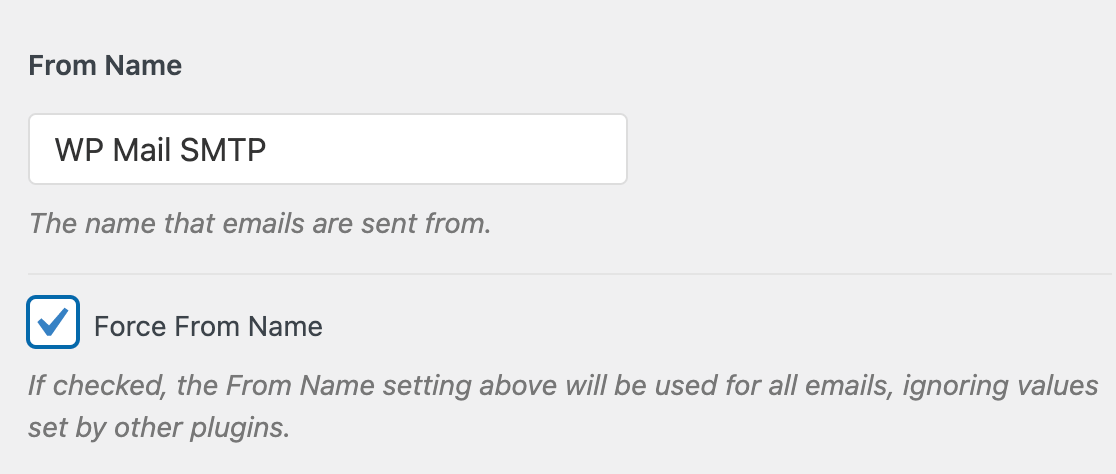
Você também pode marcar a caixa Forçar nome de origem para manter essa configuração igual para todos os e-mails enviados do seu site.
Correio eletrônico
Na seção Mailer da página Settings (Configurações), selecione Postmark.
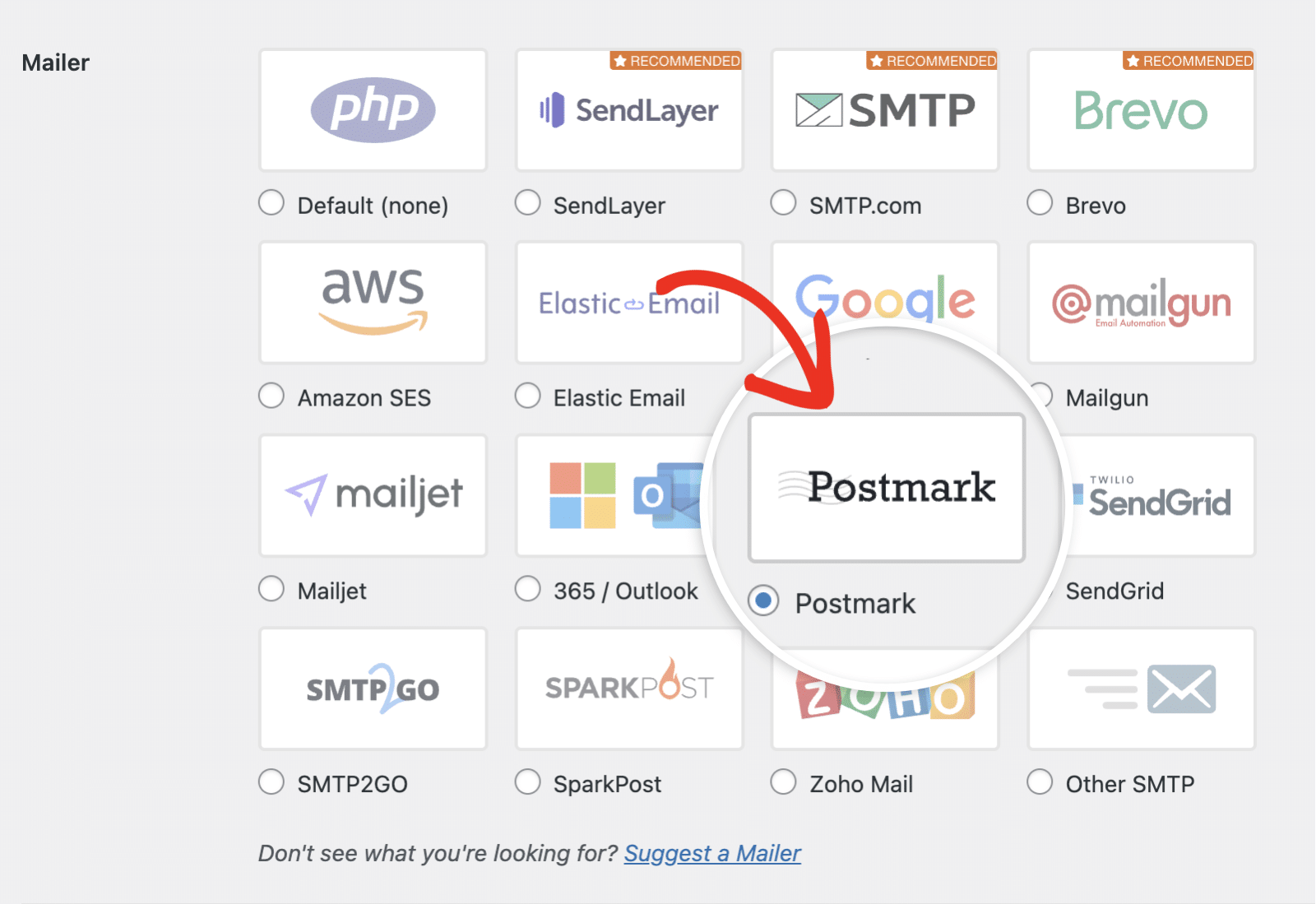
Token da API do servidor
Em seguida, volte para a guia ou janela do navegador na qual sua conta do Postmark está aberta com seu Server API Token. Copie o token e cole-o no campo Server API Token em suas configurações de SMTP do WP Mail.
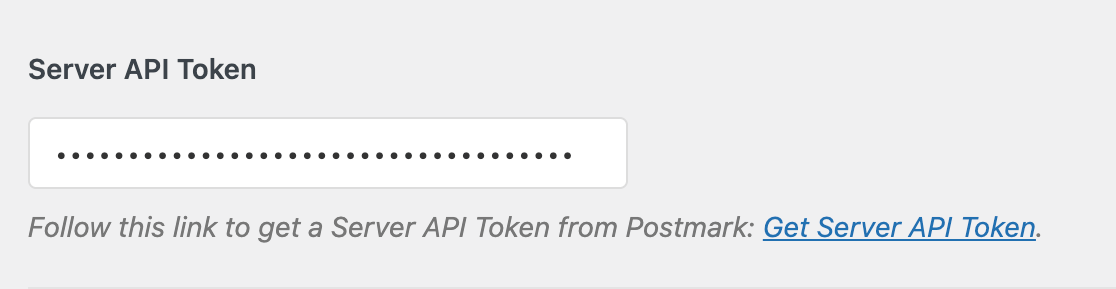
ID do fluxo de mensagens (opcional)
Por fim, você pode adicionar um ID de fluxo de mensagens da sua conta do Postmark, se desejar.
Para otimizar a capacidade de entrega de e-mails, é importante separar seus e-mails transacionais (como os e-mails de redefinição de senha ou de verificação de conta) dos e-mails de marketing ou em massa (como seus boletins informativos ou promoções).
Os fluxos de mensagens do Postmark ajudam você a fazer isso. Se estiver usando o WP Mail SMTP para enviar apenas emails transacionais, insira o Transactional Stream do Postmark nessa configuração. Se estiver enviando e-mails em massa, adicione um Broadcast Stream.
Observação: para obter todos os detalhes sobre a criação e o uso de fluxos de mensagens, consulte a documentação do Postmark sobre o envio de emails por meio de fluxos de mensagens.
Para localizar um ID de fluxo de mensagens em sua conta Postmark, vá para a guia Servers (Servidores ) em seu painel e clique no nome do servidor. Na tela seguinte, você verá uma lista dos fluxos de mensagens existentes, incluindo o fluxo transacional padrão.
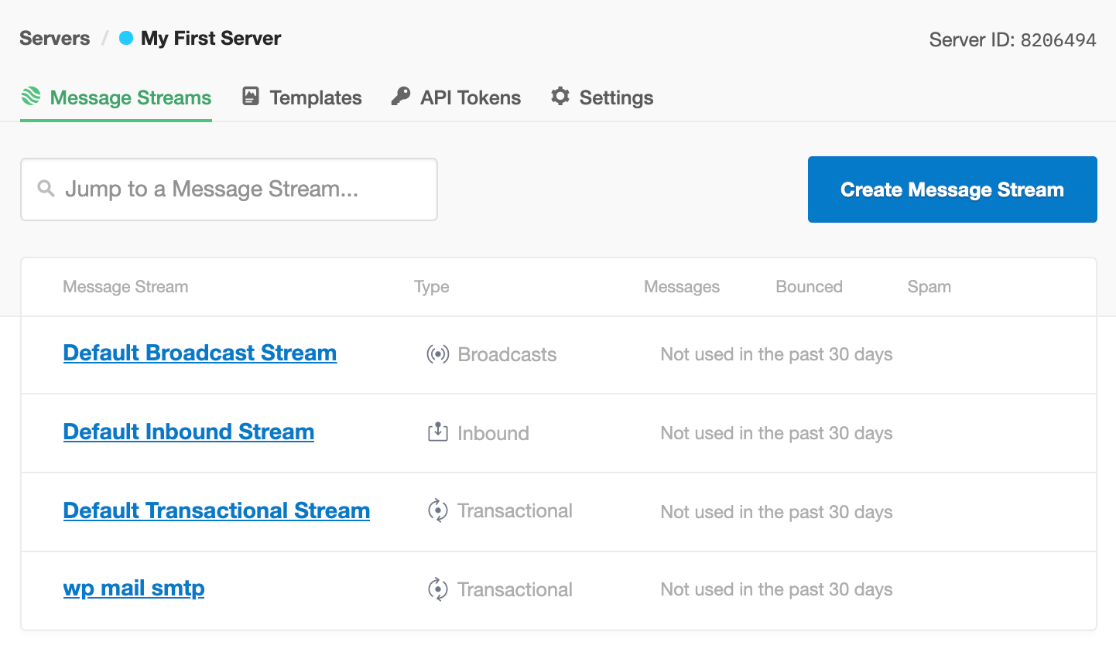
Clique no fluxo de mensagens que você deseja usar. Na tela seguinte, procure a ID do fluxo na parte superior da página.

Copie-o e, em seguida, retorne às configurações de SMTP do WP Mail e cole-o no campo Message Stream ID.
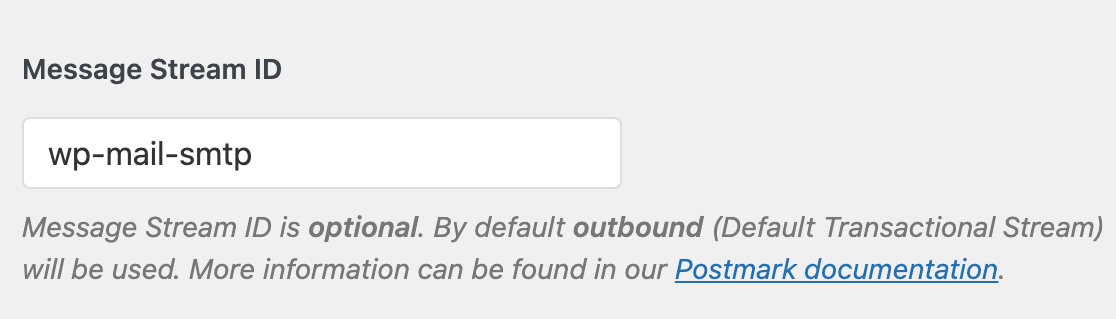
Se você deixar essa configuração em branco, o WP Mail SMTP usará o Default Transactional Stream (Fluxo transacional padrão).
Conexão de backup
A configuração de uma conexão de backup é opcional e não é necessária para concluir a configuração do Postmark mailer. No entanto, para melhorar ainda mais a capacidade de entrega de e-mails, recomendamos configurar uma conexão adicional para servir como backup no caso de falha da conexão primária.

Observação: deseja enviar e-mails usando conexões diferentes com base em um conjunto de regras ou condições? Não deixe de conferir nosso tutorial sobre roteamento inteligente para saber mais.
Quando terminar, clique no botão Save Settings (Salvar configurações) para salvar as alterações.

Envio de um e-mail de teste
Agora que as configurações estão definidas, você pode enviar um e-mail de teste para garantir que a conexão esteja funcionando conforme o esperado. Para fazer isso, acesse WP Mail SMTP " Tools e clique na guia Email Test (Teste de e-mail).
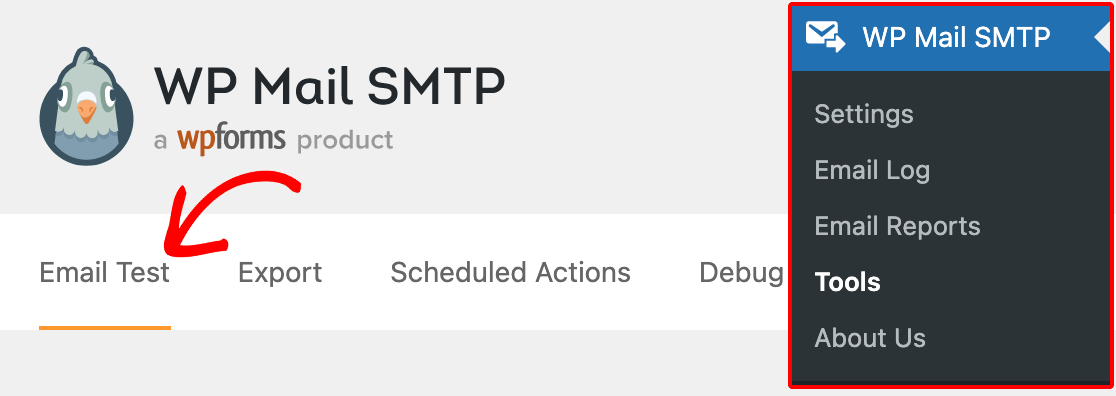
No campo Send To (Enviar para ), você pode inserir qualquer endereço de e-mail a cuja caixa de entrada você tenha acesso.
Recomendamos deixar a configuração HTML ativada, a menos que você saiba que só enviará e-mails de texto simples.
Observação: Se você tiver configurado uma conexão adicional, poderá escolher entre sua conexão principal e outras conexões ao enviar um e-mail de teste.
Depois de preencher as configurações necessárias, clique no botão Send Email (Enviar e-mail) para enviar o e-mail de teste.
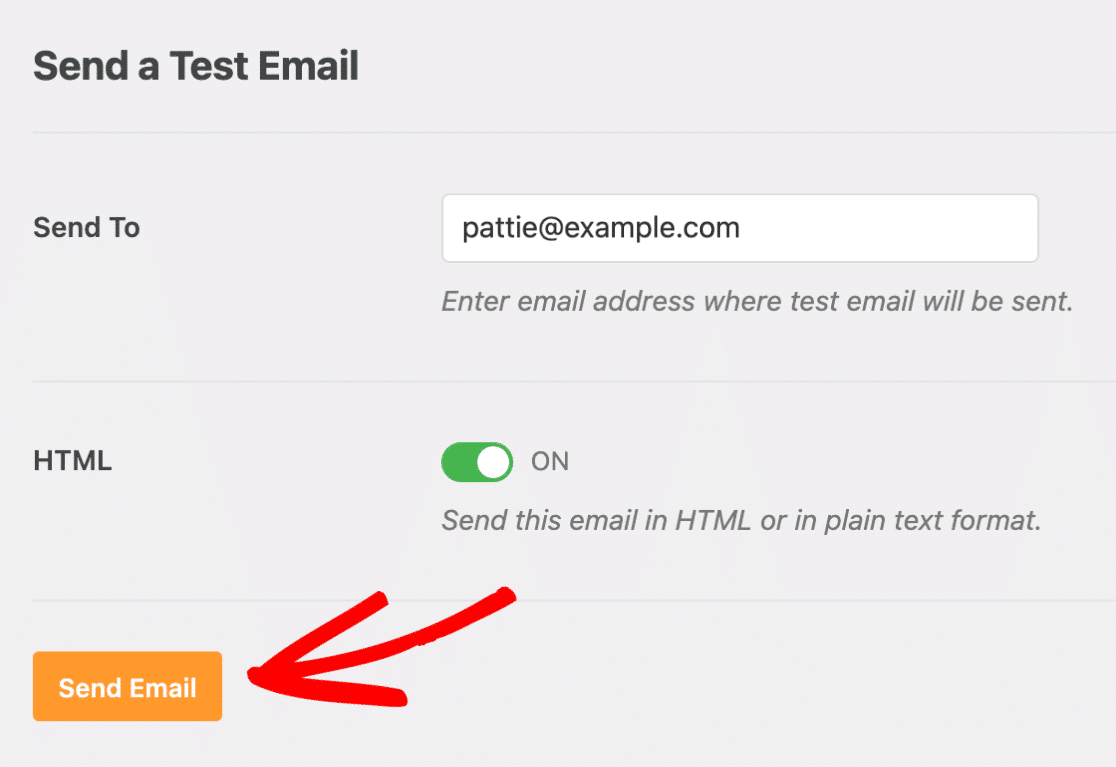
Depois que o e-mail de teste for enviado, você verá uma mensagem de sucesso.

Em seguida, verifique a caixa de entrada do endereço de e-mail que você digitou. Em breve, você deverá receber o e-mail para esse teste.

Perguntas frequentes
Essas são algumas das principais perguntas que recebemos sobre a configuração da mala direta Postmark.
Posso enviar e-mails por meio de dois fluxos diferentes do Postmark com base no endereço de e-mail "De"?
O plug-in WP Mail SMTP não oferece suporte direto à seleção de um fluxo de mensagens Postmark específico com base no endereço de e-mail "From". No entanto, é possível fazer isso com um trecho de código que permite a seleção condicional do fluxo de mensagens do Postmark com base no assunto do e-mail.
Para fazer isso, basta copiar e colar esse snippet em seu site. Em linha 9você precisará substituir WP Forms Subject com o assunto de seu e-mail. Em seguida, substituawp_forms_message_stream em linha 10 com seu fluxo de mensagens Postmark desejado.
Observação: para obter orientação adicional, consulte o tutorial do WPBeginner sobre como adicionar código personalizado.
É isso aí! Agora você sabe como configurar o Postmark mailer para o WP Mail SMTP.
Em seguida, gostaria de configurar o registro de e-mails? Confira nosso tutorial sobre como registrar e-mails para obter todos os detalhes.
